教程详情
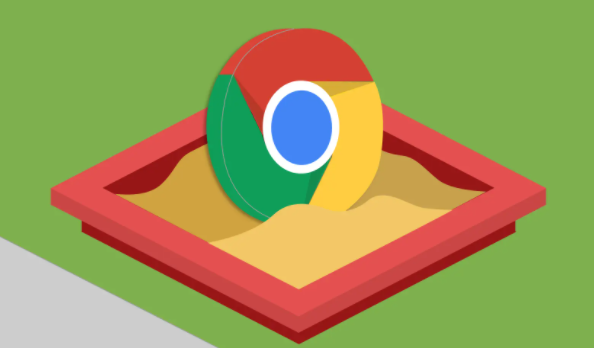
1. 使用开发者工具进行测试
Google Chrome的开发者工具是检查和改进网页兼容性的强大工具。以下是一些关键步骤:
打开开发者工具
1. 右键点击页面,然后选择“检查”或按`Ctrl+Shift+I`(Windows/Linux)或`Cmd+Option+I`(Mac)打开开发者工具。
2. 在开发者工具窗口中,选择“控制台”标签页查看任何错误信息或警告。这些信息可以帮助识别兼容性问题。
模拟不同设备和分辨率
1. 在开发者工具中,点击左上角的设备图标进入设备模式。
2. 在这里,你可以选择不同的设备类型(如手机、平板、桌面等),并调整屏幕分辨率,以测试你的网页在不同设备上的显示效果。
3. 还可以启用“网络条件”选项卡,模拟不同的网络环境(如快速3G、慢速WiFi等),以确保网页在各种网络条件下都能正常加载。
2. 检查响应式设计
响应式设计是确保网页在不同屏幕尺寸下都能良好显示的关键。使用Chrome开发者工具中的“元素”标签页,可以检查和调整CSS样式,确保布局适应不同的视口大小。
验证媒体查询
1. 在“元素”标签页中,右键点击某个元素,选择“检查”。
2. 在右侧面板中,查看应用到该元素的CSS规则,特别是媒体查询部分。
3. 确保使用了适当的断点和视口元数据,以便在不同的屏幕宽度下提供最佳的用户体验。
测试字体大小和可读性
1. 使用“元素”标签页中的“调整大小”工具,模拟不同的字体大小设置。
2. 确保文本内容即使在放大或缩小后仍然清晰可读,避免布局破坏或重叠。
3. 优化图片和多媒体内容
图片和其他多媒体资源是网页的重要组成部分,但它们也可能成为兼容性问题的源头。使用Chrome的“网络”标签页,可以分析这些资源的加载情况并进行优化。
压缩图片
1. 在“网络”标签页中,记录页面加载时的图片文件大小。
2. 使用在线工具或图像编辑软件压缩图片,减小文件体积,同时保持合理的质量。
3. 重新上传压缩后的图片到服务器,并刷新页面查看加载速度的提升。
提供替代格式
1. 对于视频和其他多媒体内容,提供多种格式的版本,以适应不同浏览器的支持情况。
2. 例如,为视频提供MP4和WebM两种格式,确保所有用户都能顺利播放。
4. 遵循Web标准和最佳实践
为了最大化网页的兼容性,遵循Web标准和最佳实践是非常重要的。这包括使用语义化的HTML5标记、正确的CSS用法以及遵循无障碍性指南。
使用语义化标签
- 使用如header, nav, article, section, footer等语义化标签,帮助浏览器更好地理解和渲染页面结构。
遵循无障碍性指南
- 确保网页内容对所有人都是可访问的,包括那些使用辅助技术的人。遵循WAI-ARIA(Web Accessibility Initiative - Accessible Rich Internet Applications)标准,添加适当的角色、状态和属性。
通过上述步骤,您可以有效地利用Google Chrome的功能来提升网页的兼容性。记得定期进行测试,特别是在发布新版本或更新内容后,以确保持续的最佳用户体验。希望这篇教程能帮助您打造一个更加兼容和用户友好的网站!









